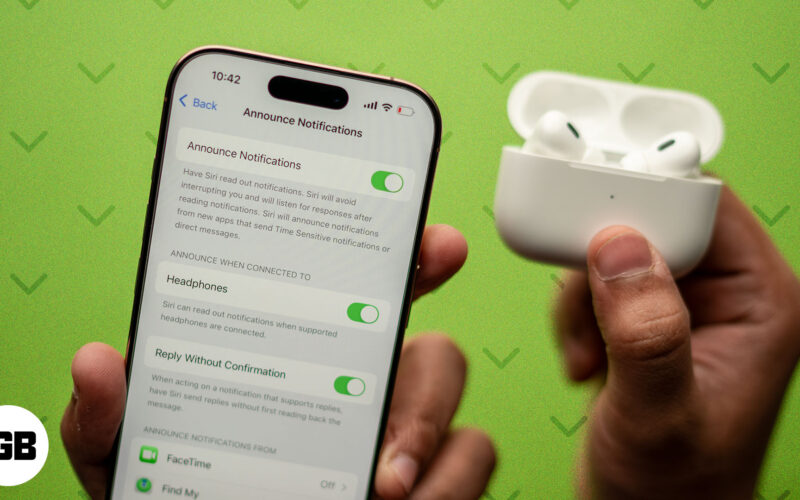
Sizin iPhone-da bu qədər çox proqram quraşdırıldığı üçün iPhone ekranına nəzər salmağı tələb edən tonlarla vacib bildirişlər almaq adi haldır. Bununla belə, bildirişləri yoxlamaq maşın sürərkən, məşq edərkən və ya çoxlu tapşırıqları yerinə yetirərkən tez əlverişsiz ola bilər.
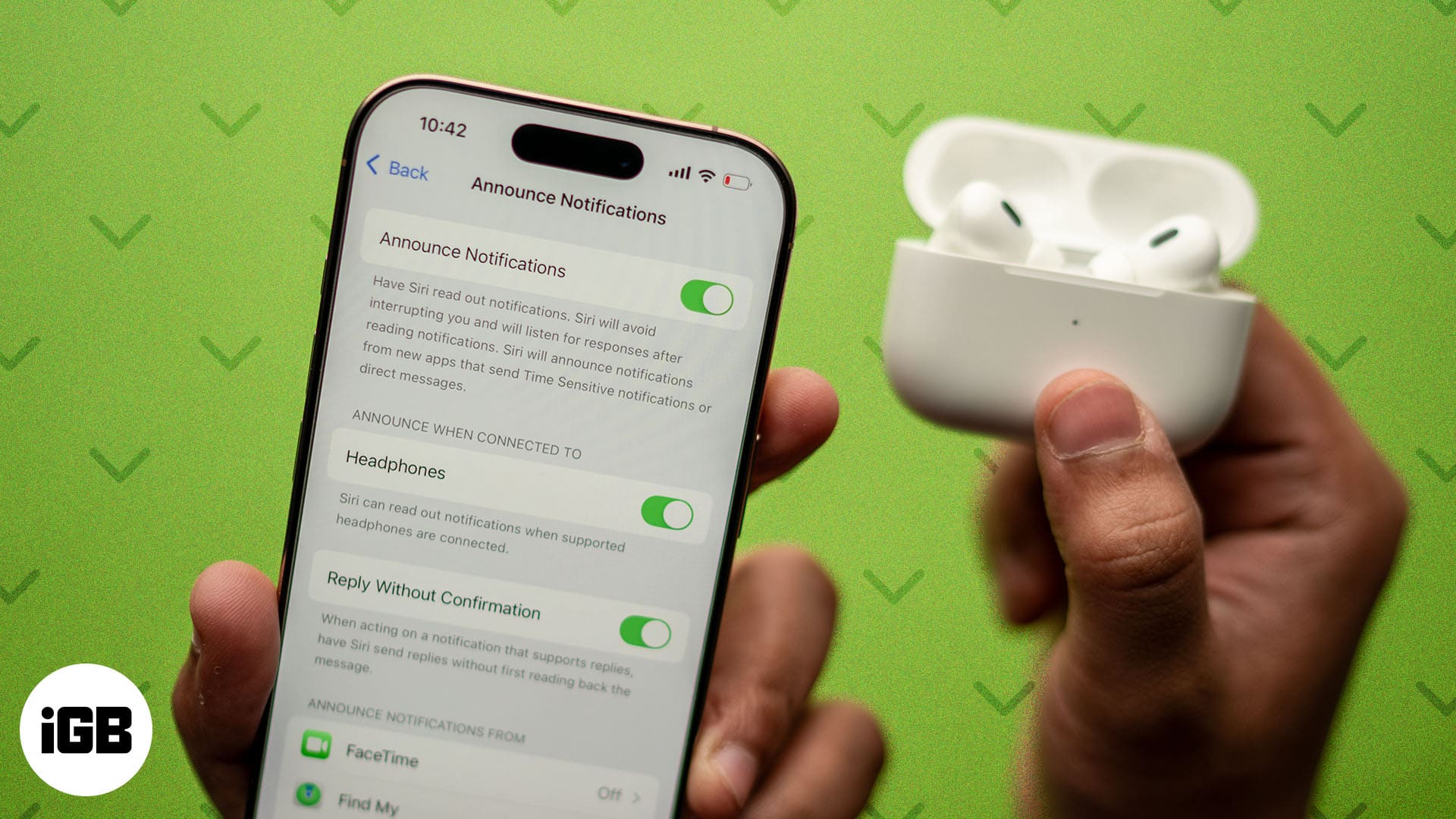
Xoşbəxtlikdən, Bildirişləri Elan Et funksiyası ilə siz AirPod-larınıza vacib mesajı və ya xəbərdarlığı heç vaxt qaçırmamağınızdan əmin olmaq üçün bildirişləri elan edə bilərsiniz. AirPods-da Elan Bildirişlərini necə aktivləşdirməyi və fərdiləşdirməyi öyrənmək üçün oxumağa davam edin.
Mündəricat
- iPhone-un Elan Bildirişləri xüsusiyyəti nədir?
- Elan bildirişlərini dəstəkləyən cihazlar və AirPodlar
- AirPods-da bildirişləri necə aktivləşdirmək olar
- Siri-nin AirPods-da hansı bildirişləri elan edəcəyini seçin
- AirPods ilə bildirişlərə cavab verin
- AirPods-u müvəqqəti olaraq bildirişləri necə söndürmək olar
iPhone-un Elan Bildirişləri xüsusiyyəti nədir?
Bildirişləri elan et, Siri-yə iPhone-un daxili dinamiki və ya qoşalaşmış AirPod-lar (və ya digər uyğun qulaqlıqlar) vasitəsilə tətbiqlərdən gələn bildirişləri oxumağa imkan verən iOS funksiyasıdır. Bu, xüsusilə minimal fasilə tələb edən bir iş gördüyünüz zaman və ya iPhone cibinizdə olduqda və ya uzaq saxlanıldıqda faydalı ola bilər.
Elan bildirişlərini dəstəkləyən cihazlar və AirPodlar
Təəssüf ki, bütün iPhone və AirPod-lar bildirişləri elan etməyi dəstəkləmir. Bu funksiyadan faydalanmaq üçün sizə uyğun iPhone və bir cüt uyğun qulaqlıq lazımdır. Budur cihazlar:
- iOS 15 və ya daha yeni versiyada işləyən iPhone
- AirPods (2-ci nəsil və ya daha sonra), AirPods Pro (1-ci və 2-ci nəsil), AirPods Maks
AirPods-da bildirişləri necə aktivləşdirmək olar
iPhone və AirPod-larınızın Elan Bildirişləri funksiyasını dəstəklədiyinə əmin olduqdan sonra onu bu addımlardan istifadə edərək aktivləşdirə bilərsiniz:
- Parametrləri açın və Apple Intelligence & Siri və ya Siri-yə keçin.
- Bildirişləri elan edin və tapın.
- Sonra, bildirişləri elan et.
- İndi qulaqlıqlara və/və ya CarPlay-ə qoşulduqda Bildirişlərin elan edilməsini istəyib-istəmədiyinizi seçin.
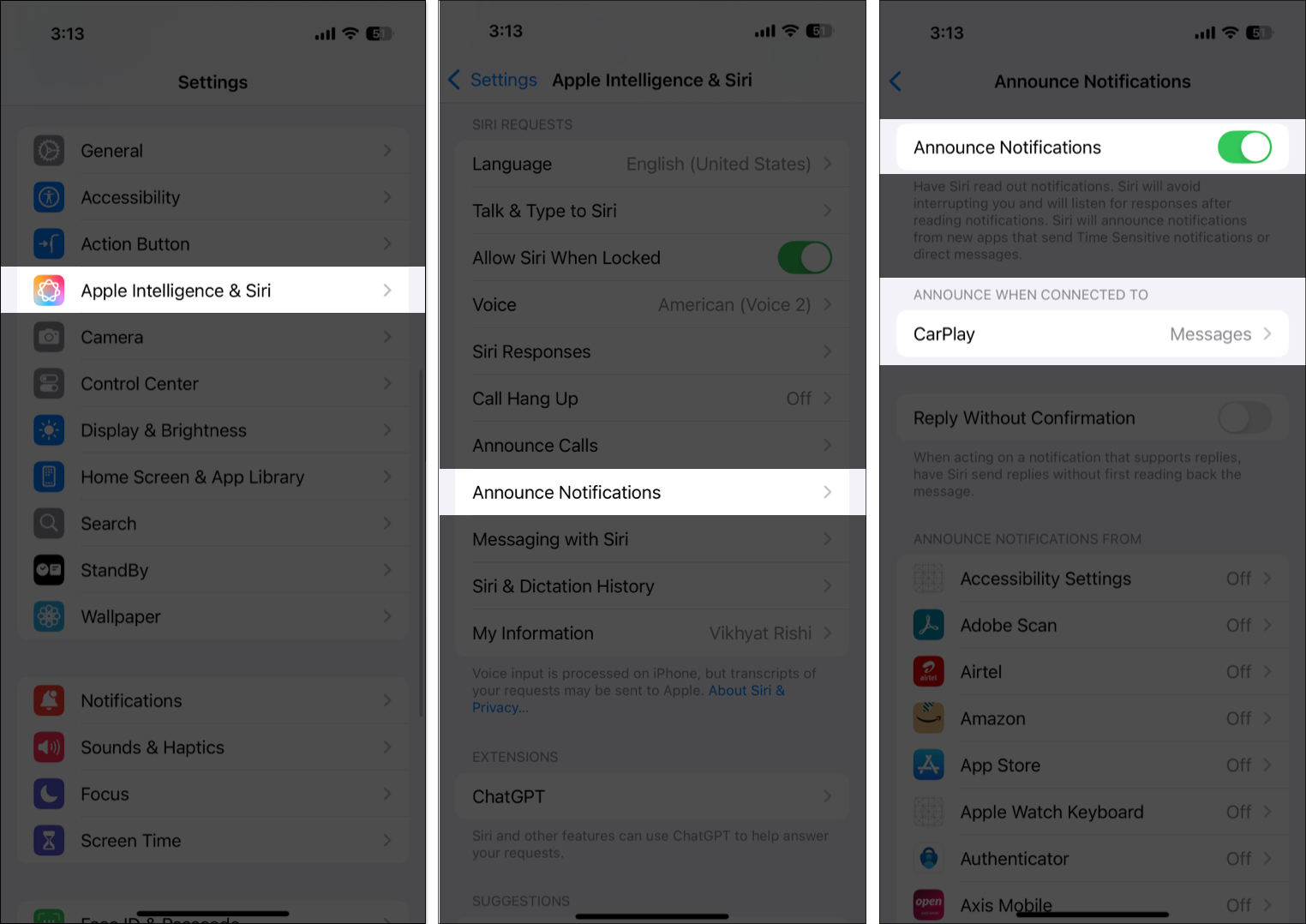
- Alternativ olaraq, funksiyanı quraşdırmaq üçün Bildirişlər > Bildirişləri elan et bölməsinə keçə bilərsiniz.
Quraşdırıldıqdan sonra Siri uyğun AirPods modelində yeni bildirişlər və ya mesajlar elan edəcək. Siri-nin AirPods-da mesajları oxumasını dayandırmaq istəyirsinizsə, yuxarıdakı addımları izləyə və Bildirişləri elan et keçidini söndürə bilərsiniz. Bildirişlərə əlavə olaraq, siz Siri-ni AirPod-larınızda zəngləri elan edə bilərsiniz, beləliklə, hər dəfə zəng qəbul ediləndə iPhone-u cibinizdən çıxarmaq məcburiyyətində qalmayacaqsınız.
Bunu necə edə bilərsiniz:
- Apple Intelligence və Siri parametrlərinə keçin və Zəngləri elan et üzərinə toxunun.
- Sonra, Siri-nin gələn zəngləri nə vaxt və necə elan etməsini istədiyinizi seçin.
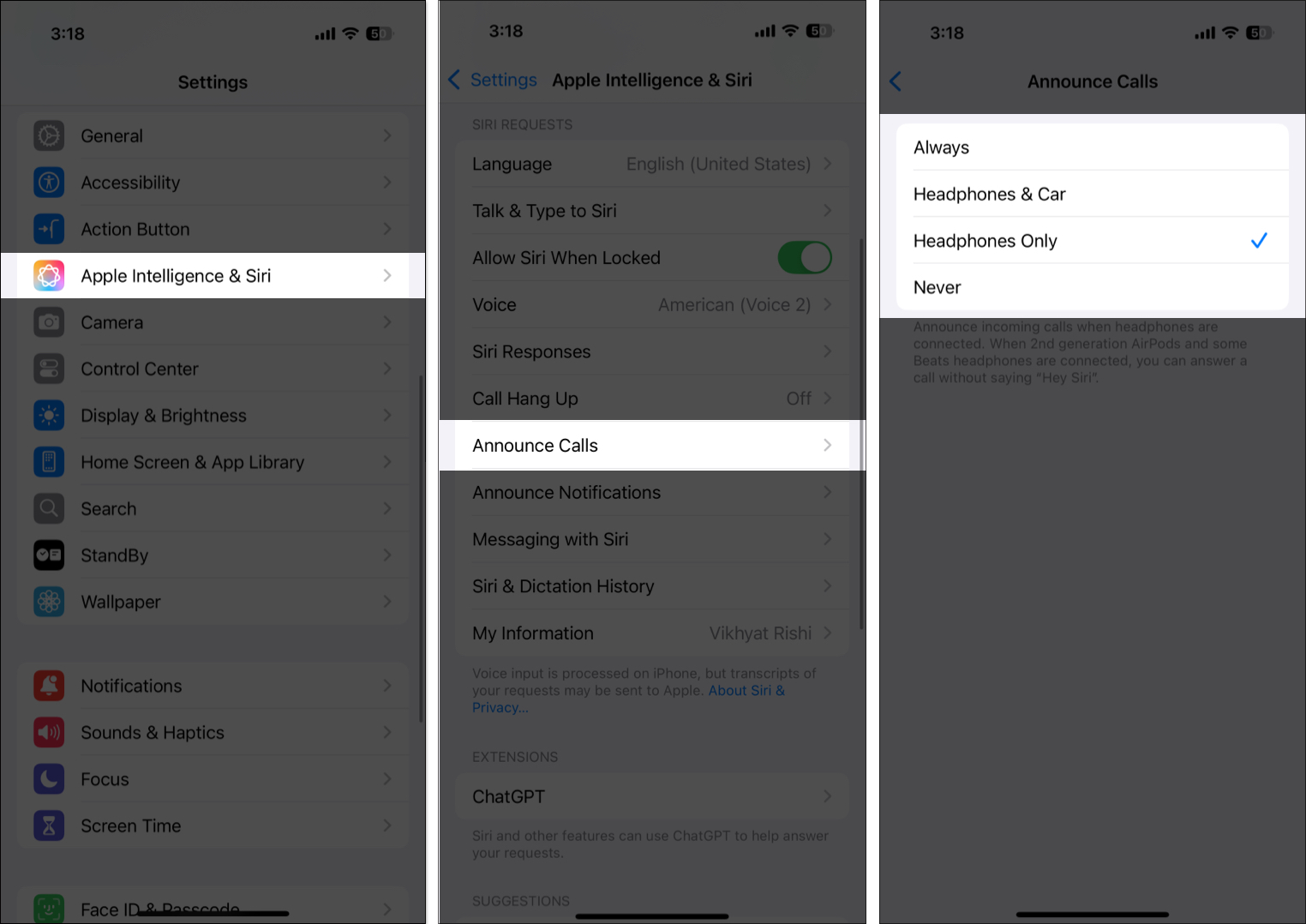
Bunu etdikdən sonra Siri istənilən gələn zəngi AirPods-da elan edəcək və siz sadəcə Hey Siri və ya Siri deməklə ona cavab verə bilərsiniz.
Siri-nin AirPods-da hansı bildirişləri elan edəcəyini seçin
Varsayılan olaraq, Apple iPhone-dakı hər bir fərdi proqram üçün Bildirişlər elanı funksiyasını söndürüb. Beləliklə, sadəcə olaraq Elan Bildirişlərini aktivləşdirmək sizə heç bir xeyir verməyəcək. Bunun əvəzinə, Siri-nin AirPod-larınızdan bildirişləri ucadan oxumasını istədiyiniz hər bir proqram üçün Elan Bildirişlərini aktiv etməlisiniz.
Bunu necə edəcəyinizi sizə göstərim:
- Parametrləri açın və Bildirişlər Parametrlərinə keçin.
- Bildirişləri elan et vurun.

- Sonra, bildirişləri elan et bölməsində AirPods-da bildirişləri eşitmək istədiyiniz proqramı seçin.
- Bildirişləri elan et.
- AirPod-larınızda hansı növ bildirişləri eşitmək istədiyinizi seçin.
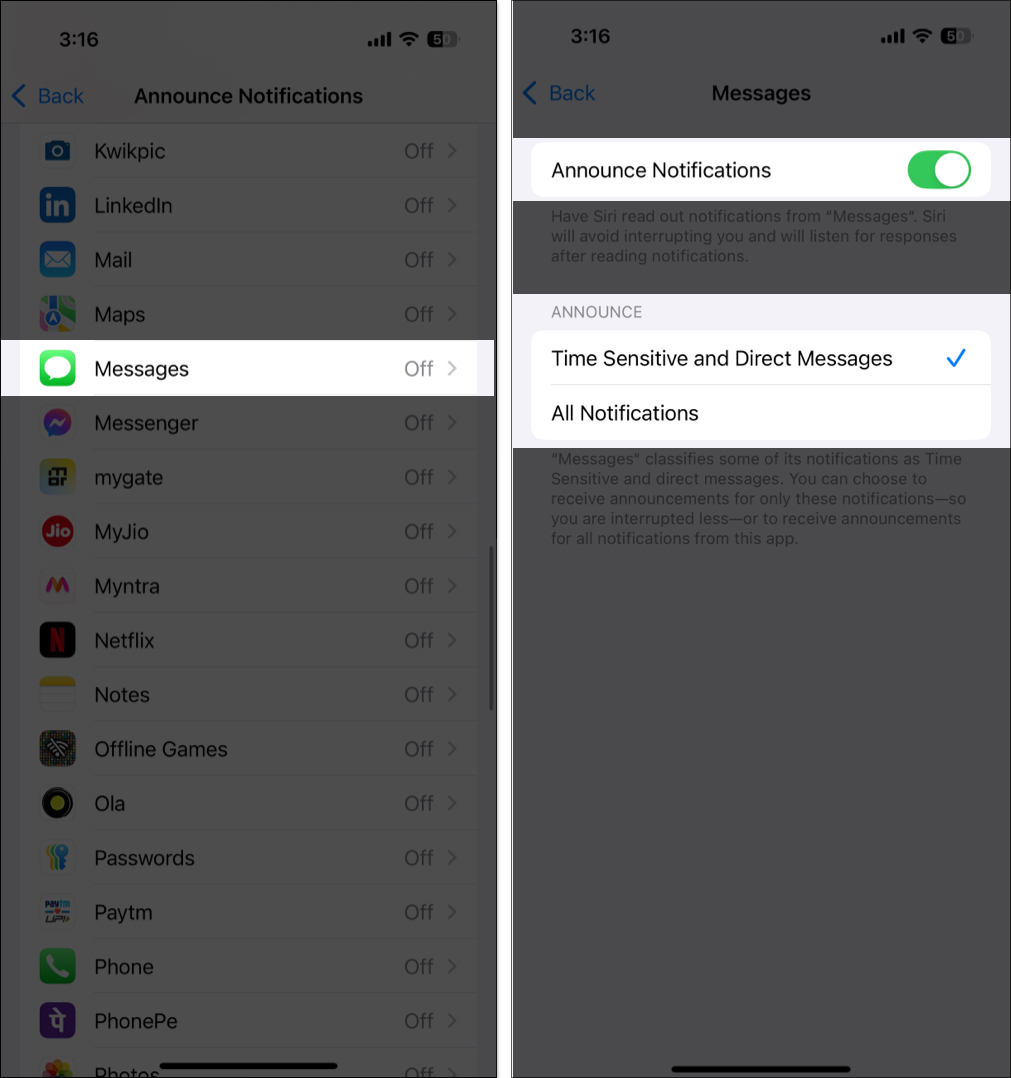
Həmçinin, Bildirişlərin elan edilməsi parametrlərində siz Siri-nin hər dəfə təsdiq istəmədən cavab göndərməsini istədiyinizi seçə bilərsiniz. Bunu etmək üçün Təsdiq etmədən Cavab Ver seçimini aktivləşdirin.
AirPods ilə bildirişlərə cavab verin
İndi AirPod-lar üçün Bildirişləri elan etmisiniz, bildiriş və ya mesaja cavab vermək üçün artıq iPhone-u götürməyə ehtiyac yoxdur. Sizə lazım olan tək şey Siri-dən bunu sizin üçün etməsini xahiş etməkdir. Bunu necə edirsiniz:
- AirPod-ları taxdığınızdan və onların iPhone-a qoşulduğundan əmin olun.
- İndi hər dəfə yeni bildiriş gələndə Siri zəng çalacaq və bildirişi ucadan oxuyacaq.
- Cavab vermək üçün sadəcə olaraq, Cavab ver və sonra mesajınızı deyin.
- İndi “Təsdiqsiz Cavab Ver” parametrinin aktiv olub-olmamasından asılı olaraq Siri cavabı göndərəcək. Əks halda, Siri təsdiq edəcək və cavabı göndərəcək.
AirPods-u müvəqqəti olaraq bildirişləri necə söndürmək olar
AirPods-un bildirişləri elan etməsini dayandırmaq üçün Apple Intelligence & Siri və ya Bildirişlər parametrlərinə keçə bilsəniz də, proses olduqca yorucudur. Xoşbəxtlikdən, Apple sizə AirPods-un bildirişləri elan etməsini müvəqqəti dayandıran İdarəetmə Mərkəzinə Anons Bildirişləri keçidini əlavə etməyə imkan verir. Bunu necə əlavə etmək və istifadə etmək olar:
- iPhone-da İdarəetmə Mərkəzini aşağı çəkmək üçün ekranın yuxarı sağ küncündən aşağı sürüşdürün.
- İdarəetmə Mərkəzini fərdiləşdirmək üçün istənilən boş sahəyə toxunub saxlayın.
- Sonra Nəzarət Əlavə et vurun, Elan Bildirişləri idarəsini axtarın və İdarəetmə Mərkəzinə əlavə etmək üçün üzərinə vurun.
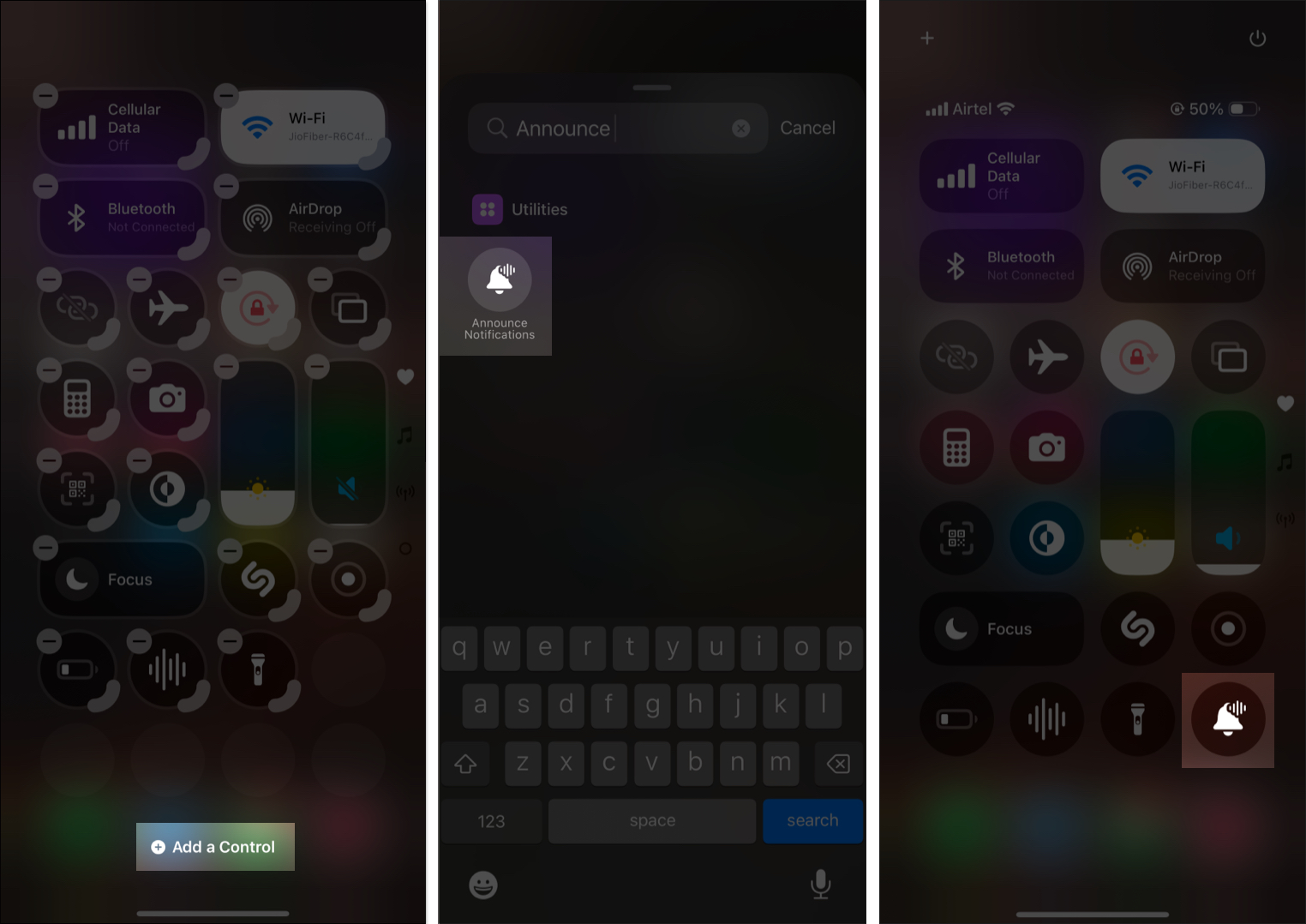
İndi Nəzarət Mərkəzinə Elan Bildirişləri idarəsini əlavə etdiyinizə görə, Siz Elan Bildirişlərini müvəqqəti dayandırmaq üçün ondan istifadə edə bilərsiniz.
Hands-free rahatlığından həzz alın
Siri’nin AirPod-larınızda sizin üçün bildirişləri oxuması ilə siz daha çox diqqət tələb edən digər tapşırıqlar üçün əllərinizi və gözlərinizi boş saxlayaraq əlaqədə qala bilərsiniz. Beləliklə, davam edin və iPhone-da funksiyanı aktivləşdirin. Səhvləri minimuma endirmək üçün sizin üçün çox vacib olmayan proqramlar üçün Bildirişlər elanı funksiyasını söndürməyi unutmayın.
Bu bələdçi bütün suallarınıza cavab verdimi? Təcrübənizi şərhlərdə paylaşın.
Tez-tez verilən suallar
AirPod-larınızı taxarkən sadəcə olaraq deyin: Hey Siri, zəng edin [name]və Siri zəng edəcək.
AirPod-larınızın zəng edənlərin adlarını elan etməsi üçün sizdə Yalnız Qulaqlıqlar və ya Qulaqlıqlar və Avtomobil üçün Zəngləri Elan Etmək lazımdır.
Bunları da oxumaq istəyə bilərsiniz:
- İstənilən ssenaridə itirilmiş AirPod-larınızı necə tapmaq olar
- AirPods-u ən son proqram təminatı versiyasına necə yeniləmək olar
- AirPods-da Siri-ni necə söndürmək olar
